著者:
Eric Farmer
作成日:
12 行進 2021
更新日:
27 六月 2024

コンテンツ
2008年、平均的な電子メールユーザーは1日あたり平均160通の電子メールを受信しました。多数の電子メールは仕事に関連しており、一部は未知のユーザーからのスパムでした。各送信者には、コンピューターに関連付けられたIPアドレスがあります。 IPアドレスは、それを使用するデバイスの地理的な場所に対応しています。送信者の地理的な場所を特定する場合は、そのIPアドレスでこれを行うことができます。すべての電子メールを追跡できるわけではありませんが、多くの電子メールプロバイダーによって非表示になっているフィールドを確認することで、送信者の所在を特定できます。この記事では、送信者のIPアドレスを使用して送信者の場所を見つける方法を学ぶことができます。
ステップ
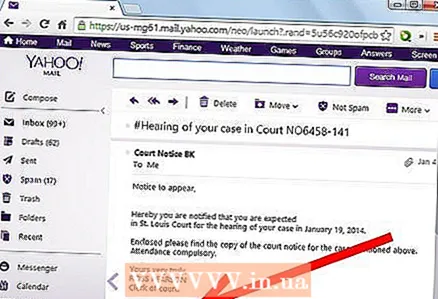 1 ブラウザと電子メールプログラムを使用して電子メールを開きます。 疑わしい添付ファイルに気付いた場合は、それらを開かないでください。これらの添付ファイルを見なくても、必要な情報を見つけることができます。
1 ブラウザと電子メールプログラムを使用して電子メールを開きます。 疑わしい添付ファイルに気付いた場合は、それらを開かないでください。これらの添付ファイルを見なくても、必要な情報を見つけることができます。  2 メールヘッダーを見つけます。 ヘッダーには、レターのルーティングとIPアドレスに関する情報が含まれています。 Outlook、Hotmail、Google Mail(Gmail)、Yahoo Mail、America Online(AOL)などのほとんどの電子メールプログラムは、重要ではないため、ヘッダー情報を非表示にします。ヘッダーを開く方法を知っている場合は、非表示のデータを表示できます。
2 メールヘッダーを見つけます。 ヘッダーには、レターのルーティングとIPアドレスに関する情報が含まれています。 Outlook、Hotmail、Google Mail(Gmail)、Yahoo Mail、America Online(AOL)などのほとんどの電子メールプログラムは、重要ではないため、ヘッダー情報を非表示にします。ヘッダーを開く方法を知っている場合は、非表示のデータを表示できます。 - Outlookで、受信トレイを開いて電子メールを強調表示しますが、開かないでください。マウスを使用している場合は、文字を右クリックします。マウスなしでMacを使用している場合は、Controlキーを押しながらクリックします。メニューが表示されたら、メッセージオプションを強調表示します。表示されるウィンドウの下部にあるタイトルを見つけます。
- Hotmailで、[返信]という単語の横にあるドロップダウンメニューをクリックします。 「メッセージソースの表示」を選択します。アドレスに関する情報が表示されたウィンドウを開きます。
- Gmailで、メッセージの右上隅にある[返信]という単語の横にあるドロップダウンメニューをクリックします。 「オリジナルを表示」を選択します。 IP情報のウィンドウが開きます。
- Yahooでは、メッセージを右クリックまたはControlキーを押しながらクリックしてクリックします。 [ヘッダー全体を表示]を選択します。
- AOLで、メッセージの[アクション]をクリックし、[メッセージソースの表示]を選択します。
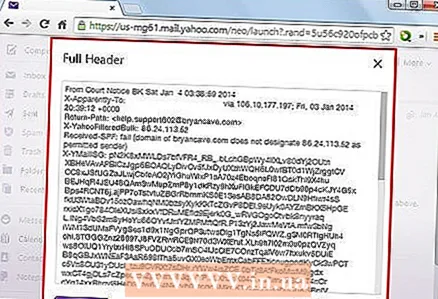 3 提供された情報でIPアドレスを決定します。 電子メールプロバイダーに対してこれらの方法のいずれかに従うことにより、レターに関する必要な情報を含む新しいウィンドウが開きます。
3 提供された情報でIPアドレスを決定します。 電子メールプロバイダーに対してこれらの方法のいずれかに従うことにより、レターに関する必要な情報を含む新しいウィンドウが開きます。 - ウィンドウが小さすぎる場合は、情報をコピーしてWord文書に貼り付けます。
 4 「X-Originating-IP」という単語を探します。「これはIPアドレスを決定する最も簡単な方法ですが、このパラメータはメールプロバイダーから提供された情報に含まれていない可能性があります。見つからない場合は、「Received」という単語を探し、IPが表示されるまでテキストに従ってください。住所。
4 「X-Originating-IP」という単語を探します。「これはIPアドレスを決定する最も簡単な方法ですが、このパラメータはメールプロバイダーから提供された情報に含まれていない可能性があります。見つからない場合は、「Received」という単語を探し、IPが表示されるまでテキストに従ってください。住所。 - これらのアイテムを見つけるには、検索機能を使用します。 MacOSでは「コマンド」と「F」ボタンをクリックしてください。 Internet Explorerで、[編集]メニューをクリックします。 「このページで検索」を選択し、目的の単語を入力して、Enterキーを押します。
 5 IPアドレスをコピーします。 IPアドレスは、3つのドットで区切られた一連の数字です。たとえば、68.20.90.31です。
5 IPアドレスをコピーします。 IPアドレスは、3つのドットで区切られた一連の数字です。たとえば、68.20.90.31です。  6 IPアドレスで場所のWebサイトを検索します。 そこに多くの同様のウェブサイトがあり、それらはすべて無料です。
6 IPアドレスで場所のWebサイトを検索します。 そこに多くの同様のウェブサイトがあり、それらはすべて無料です。 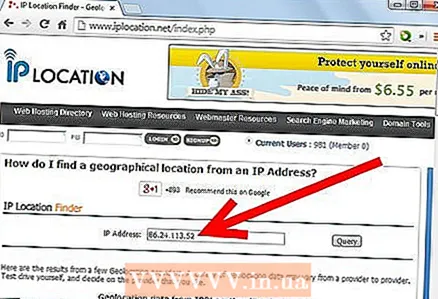 7 必須フィールドにIPアドレスを貼り付けます。 「Enter」をクリックします。
7 必須フィールドにIPアドレスを貼り付けます。 「Enter」をクリックします。  8 提供された情報を表示します。 ほとんどの場合、結果には都市と、場合によってはコンピューターの名前が表示されます。
8 提供された情報を表示します。 ほとんどの場合、結果には都市と、場合によってはコンピューターの名前が表示されます。
チップ
- 多くの電子メールプログラムでは、すべての電子メールに完全なIPアドレスの表示を構成できます。たとえば、Hotmailを使用して受信トレイを開き、画面の右上にある「オプション」という小さな単語をクリックします。 [メールオプション]で[メール表示設定]を選択します。 「メッセージヘッダー」の下にある「フル」をクリックします。 [OK]をクリックします。受信トレイに戻り、メッセージを選択して完全なヘッダー情報を表示します。注:完全な情報は、メールのヘッダーに表示されます。設定を以前の設定に戻すには、逆の操作を行う必要があります。
- 一部のIPアドレスはWebサイトに対応しており、違法または不要な電子メールの報告に役立ちます。苦情テキストに関連情報を入力します。



